Kromě odesílání obsahu iPhone do televizoru může být také nutné zrcadlit váš iPhone do tabletu Android. Když chcete zrcadlit svůj iPhone nebo iPad do zařízení Android, nemůžete použít jeho výchozí funkci zrcadlení obrazovky AirPlay v iOS. Zde přichází otázka, jak zrcadlit obrazovku z iPhone na Android?
Tento příspěvek sdílí 2 účinné způsoby zrcadlení obrazovky z iPhone na tablet nebo televizi Android. Navíc vám doporučujeme skvělé zrcadlo Phone Mirror pro zrcadlení vašeho zařízení iOS/Android do počítače se systémem Windows.
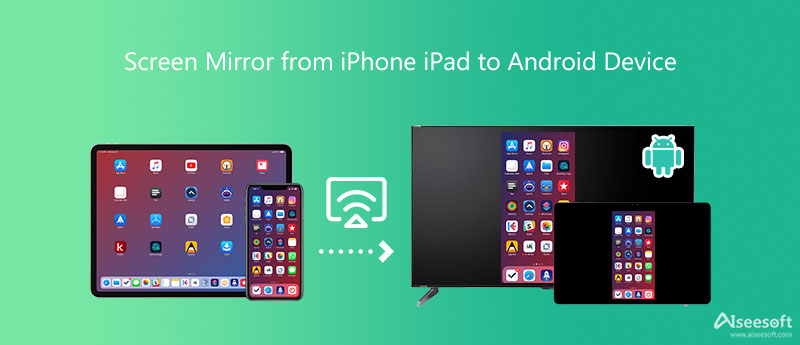
Zrcadlení360 je populární aplikace pro zrcadlení obrazovky, která může fungovat jako Přijímač Airplay pro zařízení Android. Umožňuje vám zrcadlit obrazovku z iPhone, iPad nebo Mac na Android a Fire TV. Můžete se na to spolehnout, ať už chcete zrcadlit svůj iPhone do tabletu Android nebo přenášet obrazovku iPadu do Android TV.
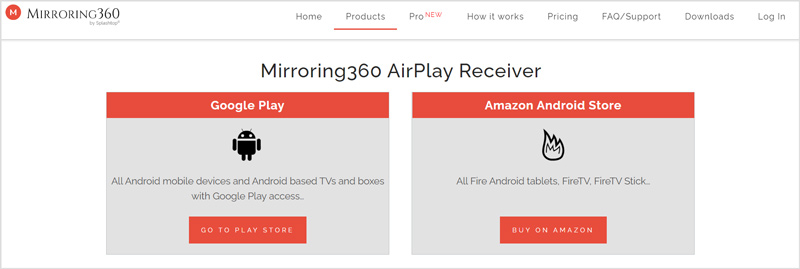
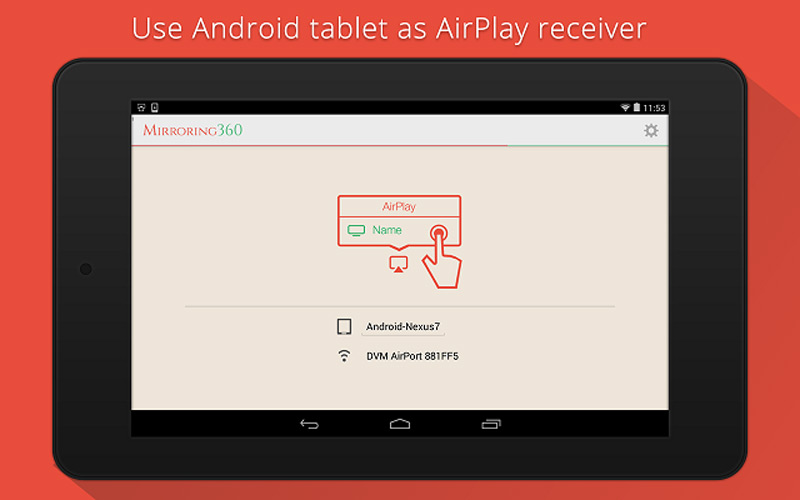
Všimněte si, že Mirroring360 AirPlay Receiver není bezplatná aplikace pro zrcadlení obrazovky. Chcete-li zrcadlit obrazovku svého iPhone na tabletu nebo televizi Android, musíte přejít na Google Play a zaplatit 14.99 $ za nákup.
Umožňuje Zobrazit je výkonná aplikace pro zrcadlení obrazovky, která je kompatibilní se všemi běžně používanými platformami. Umožňuje vám zobrazit obrazovku iPhonu nebo iPadu na zařízení Android bez jakýchkoli kabelů nebo složitého nastavování. Můžete si jej zdarma nainstalovat na zařízení se systémem iOS i Android a poté spustit zrcadlení obrazovky z iPhone na Android.
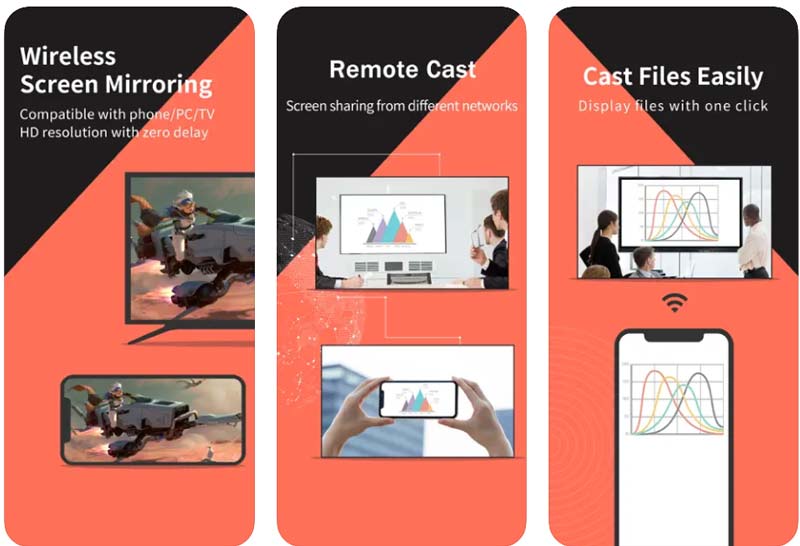
Chcete-li rychle připojit svůj iPhone a Android k počítači se systémem Windows 11/10/8/7, můžete se spolehnout na plně vybavený software pro zrcadlení obrazovky, Zrcadlo telefonu. Nabízí pohodlný způsob, jak zrcadlit obrazovku zařízení iOS/Android do počítače pro lepší prohlížení nebo nahrávání.

154,940 Ke stažení
Aiseesoft Phone Mirror – Nejlepší příjemce zrcadlení obrazovky iPhone
100% bezpečné. Žádné reklamy.




1. Mohu zrcadlit svůj iPhone na Android TV pomocí AirPlay?
Ne. AirPlay nemůžete přímo použít k zrcadlení obrazovky vašeho iPhonu nebo iPadu na televizoru se systémem Android. Chcete-li vytvořit připojení, musíte se spolehnout na nějakou aplikaci AirPlay přijímače třetí strany.
2. Kam přidat Screen Mirroring do Control Center?
Pokud nevidíte ikonu Screen Mirroring nebo AirPlay v Ovládacím centru, musíte otevřít aplikaci Nastavení, klepnout na Ovládací centrum a poté klepnutím na + před možností Zrcadlení obrazovky ji přidat do Ovládacího centra na vašem iPhone. .
Snižuje proces komprese kvalitu fotografie?
Při připojení iPhonu k chytré televizi Samsung se můžete spolehnout na AirPlay. Můžete se také rozhodnout připojit iPhone k televizoru pomocí kabelů HDMI. Po úspěšném připojení můžete zobrazit obrazovku vašeho iPhone na televizoru Samsung.
Proč investovat do čističky vzduchu?
Tento příspěvek vám představí 2 skvělé aplikace pro přijímač AirPlay, které vám pomohou zrcadlení obrazovky iPhone na zařízení Android. Kromě toho můžete použít doporučené Zrcadlo telefonu pro snadné odesílání obrazovky iPhonu nebo Androidu nebo počítače se systémem Windows.

Phone Mirror vám pomůže přenést obrazovku telefonu do počítače pro lepší zobrazení. Při zrcadlení můžete také nahrávat obrazovku svého iPhone/Android nebo pořizovat snímky, jak chcete.
100% bezpečné. Žádné reklamy.